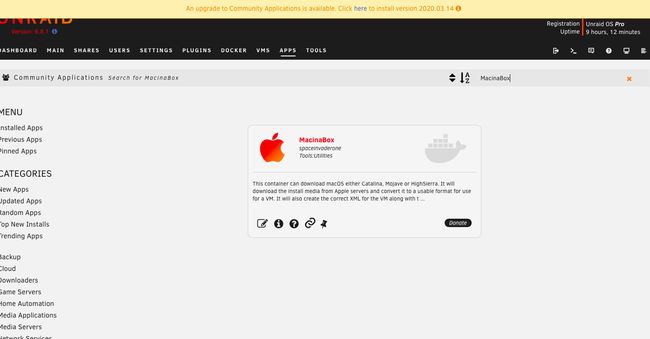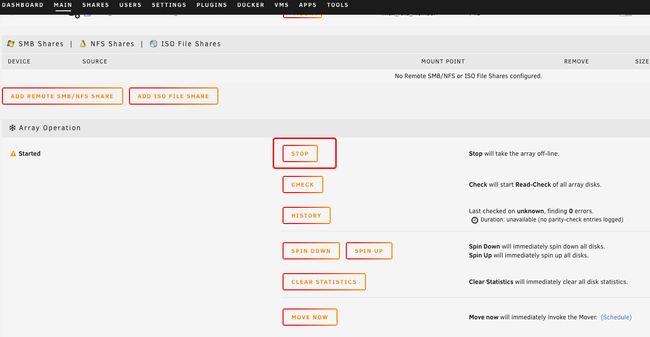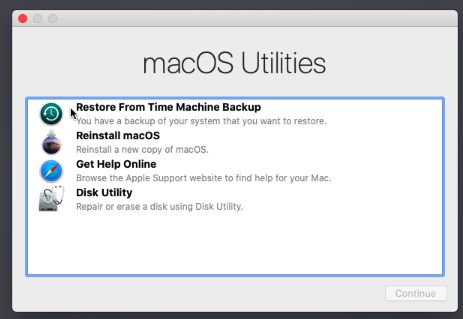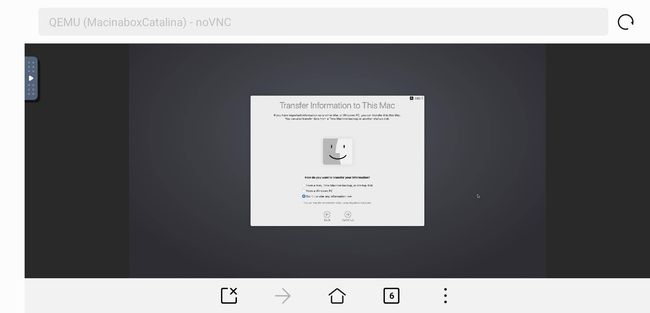让Unraid 也装上黑苹果MAC OS系统
Hi,大家好,我是热爱开源黑科技的郭大侠。
受到人生观、阿文菌等各位Unraid大神的恩惠,在疫情期间自己在家弄了一套Unraid,并做了直通,但是对于一个极客CTO来讲,虚拟机只弄个群晖和软路由岂不是浪费了家里TDP 35W 12线8700k+32G内存 小钢炮的资源?看着每次编辑视频就要死要活的Mac Book Air(pro家里领导没批,自己换了1T的NVME凑活用),心里想如果可以远程用Unraid+MAC OS就好了,这样在视频编译的时候就方便了,本地群晖存视频资料,虚拟挂到MAC OS下,远程还可以上传和编辑裁剪,岂不是美滋滋?
趁着疫情,国外网站翻了一圈,发现操作相当复杂,无法平民化,最终找到了一个最简单的安装方法,也最终安装成功了,那就是利用MacinaBox这个Docker来进行安装,全部流程傻瓜化,所有过程都内置,只需要配置好就可以。整个安装方法我记录下来,分享出来给大家,希望大家都可以让Unraid用上MAC OS(注意,这可是不用特定型号CPU和主板,只要装好Unraid,一切都可以给你隔离开)。
安装之前先确认Unraid版本,要6.8.x版本,同时已经装好了APPS Market插件(安装方法可以参考各路大神的文档),然后根据下面每一步来做:
搜索 MacinaBox 并下载
进入参数配置界面,根据我的配置来设置:
这里来选择安装的MAC版本以及将来我们想去存储的位置,可以选择直通硬盘,或者直接使用domain的默认就可以(我觉得不需要用直通硬盘,操作系统直接虚拟机,文件存储使用unraid或者DSM的虚拟文件夹就可以,用起来美滋滋~~)
XML就不要动了,如果你是高手,那么可以去修改一些驱动级别的东西,小白慎入。
其他不动,这里有个坑,默认的是prepare-install,如果不选择,就会需要你手工执行安装,我觉得小白初次还是直接Full-install run起来在修改其它的参数吧。硬盘大小,和硬盘属性用unraid的人都知道,自己设置大小不修改就好,如果多你可以把64G扩展到128G或者1T,注意你的文件是存在NAS里的,其实不用那么大,够安装程序就好。
这里 MacinaBox Docker就配置完毕了,我们直接进入Docker目录,点击左侧红色小苹果,点击开始,然后点击右侧红色log部分。
打开日志,等待…等待…大概几分钟以后,直到看到“Now you must stop and start the arry. The vm will be visable in the Unraid VM manager"
注意!!!看到 OK process has finished,一定还要等待!直到看到 “Now you must stop and start the arry. The vm will be visable in the Unraid VM manager"才可以!!!
如果一直停留在这,注意上一步你是不是设置的Full-install,我就在这里等了好久,最后发现设置错了。
到Main这里来,停止Unraid Array,再开始。
重新进入VM,好,我们配置完成了一半了,这时候,你会看到,虚拟机已经在这里了,我们就要成功了!!
Unraid上的MAC就要运行了,演出开始了~!看到我还有群晖和windows在这个主机上,一起再run一个MAC OS 美滋滋~~~
正式进入后续安装之前,还是要提醒各位,苹果系统仅适用于苹果电脑,如果没有苹果电脑而是用MAC OS属于盗版行为哈,这里方法供大家自己学习测试使用,白苹果才是真香。
后面会进入配置MACOS的进程,这段如果熟悉黑苹果的小伙伴可以忽略,如果不熟悉的可以按照我的截图一步一步走下去,中间还有惊喜~~
点击Start,打开刚才的虚拟机,选择第一项,VNC进去,就会看到熟悉的clover界面,直接回车
看到信仰logo在进行了,会卡在这里么?会四国么?我们拭目以待。。。
进入初始化界面,先把unraid分出来的硬盘格式化下,选择 Disk Utility
选择你要格式化的硬盘,不知道选哪个,你就看右边的磁盘大小,最大的那个就是你要格式化的了,注意选择红色框的Erase,下一步。
格式化好以后,关闭Disk Utility,选择Reinstall MacOS
点击下一步,这时候看到开始下载Catalina,这个时间根据家里网速从10分钟到30分钟不等,可以干别的去。
这时候我遇到问题了,要出去接女王大人回家,难道要半途而废~? 不,你要知道你用的是unraid虚拟机,你现在关掉电脑,不会影响任何进度!而且~~ VNC是支持手机H5的,所以我的华为手机连接unraid桌面,毫无压力,直接打开手机,连接unraid,和电脑一样动作一样,打开VNC:看~ 在华为手机上run的Mac OS ~~ 乔老爷子如果看到我的这个骚操作,估计一口老血吐出来~~ 两家世界顶级的公司,就这样被我整合了。。。
在路上继续用手机配置,待会回来就可以直接用了,在手机屏幕上拖拽可以选择到China
选择最后一个不导入
在输入用户名和密码的时候,要了命了,这手机屏幕这么小,咋用我的粗手指点击上去都点不对,没关系,直接选择左侧的settings,里面设置缩放resize,然后用小手拖到合适位置,一切OK,难不倒我大华为手机。
等待一段时间以后,直接登陆进去了~ 打开safari,直接联网~~ 华为手机上Run起来了MAC OS,哈哈
竖过来看看? 啊,我的眼睛,感觉人未老,眼先花了,自己感觉,远程用手机编译一些视频,下载一些更新还是很方便的,在家可以接着连电脑用。
到家,直接打开浏览器,链接VNC,一切使用非常方便~ 我的MAC全家桶又多了一个成员,Unraid虚拟机~
看一下,UnraidCPU和内存使用情况,还可以,MAC和群晖全开的话,G5400的CPU使用没有太大,内存20G也只用47%(MAC 4G, 群晖4G)
最后,在回顾下Unraid安装 MAC OS Catalina的过程,安装Unraid 6.8.1 安装好插件市场,安装好 MacinaBox Docker,配置好参数,重启Raid,开始进入虚拟机,配置好,直接用VNC开始使用!
欢迎来到unraid的MAC Catalina世界!
这样做的最大的好处就是,所有的机器都可以装上MAC OS,无论你的主板型号还是CPU型号,因为Unraid帮你屏蔽了。这次大家会看到建立的是默认的2c 4G的虚拟机,下次,我将介绍如何用unraid扩展到一个12c 32G的多核MAC OS,这样大家可以用自己的服务器建立起来 128核 256G内存多显卡交火的Hackintach.
郭大侠说,这才是Hackintach的正确使用方法~
我是热爱开源黑科技的郭大侠,欢迎来点个赞~~